En tant qu'humains, nous recherchons toujours des moyens de simplifier nos vies. Des moyens de transport aux outils que nous utilisons au travail. Il n'est pas surprenant que nous voulons également éviter les tâches répétitives quotidiennes telles que la mise en place du Wi-Fi et le désactivation .
Le défi survient lorsque vous réalisez que les informations sur l'automatisation de cette tâche simple sont difficiles à trouver. Faites un soupir de soulagement alors que nous examinons différentes façons de désactiver automatiquement votre Wi-Fi .
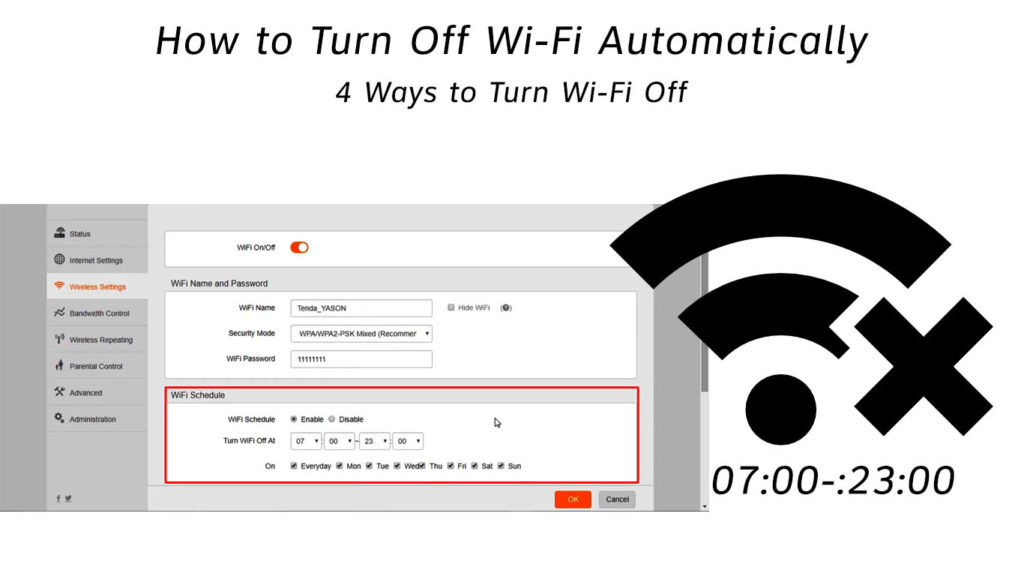 Pourquoi est-il nécessaire de désactiver votre Wi-Fi?
Pourquoi est-il nécessaire de désactiver votre Wi-Fi?
Il y a de nombreuses raisons pour que vous éteignez votre Wi-Fi . Certains d'entre eux incluent:
- Les routeurs Wi-Fi fonctionnent à l'aide de l'électricité. Lorsque vous n'utilisez pas le Wi-Fi, le désactiver est conseillé de réduire les factures d'électricité et de conserver l'énergie. Essayaient tous d'être plus vert, nous ne sommes pas?
- Le Wi-Fi émet des ondes radio-fréquences, qui est une forme de rayonnement. L'éteindre le routeur Wi-Fi coupe ces émissions dangereuses pour la santé humaine (à fortes doses).
- Même si les fabricants fabriquent des routeurs à résister à une utilisation 24/7, éteindre votre routeur la nuit assure une meilleure protection contre les dommages par les surtensions et prolonge la durée de vie de votre routeur.
- L'éteinte du routeur améliore la qualité du signal le matin. Le redémarrage quotidien élabore des problèmes techniques de la nuit précédente.
Comment désactiver automatiquement le Wi-Fi?
Désactiver automatiquement le Wi-Fi est certainement meilleur que le faire manuellement. Les méthodes manuelles deviendront fastidieuses au fil du temps, car vous devez débrancher (ou désactiver ) le routeur tous les soirs. L'utilisation de méthodes automatiques rend les choses beaucoup plus faciles, vous n'avez qu'à créer un horaire une fois, et vous n'avez pas à y penser après.
Il existe un tas de façons de définir votre routeur pour s'éteindre automatiquement et revenir dans les périodes que vous définissez. Nous examinons ces méthodes dans les sections ci-dessous. Ces méthodes sont efficaces et faciles à utiliser car elles nécessitent une configuration ponctuelle et rien de plus.
- Utilisation d'une prise de minuterie
Une minuterie de prise mécanique ou numérique doit être branchée sur une prise murale. Le câble d'alimentation des routeurs est ensuite branché sur le port d'alimentation de la minuterie. Les étapes pour le configurer sont simples et faciles à suivre.

Vérifiez les bouchons de votre minuterie pour vous assurer qu'ils sont compatibles avec votre prise de prise murale. Tout d'abord, vous devez brancher la minuterie sur une prise et allumer l'interrupteur. Entrez l'heure à laquelle vous souhaitez que votre minuterie s'éteint et revienne en utilisant ses cadrans (ou touches).
Lecture recommandée:
- Mon Internet continue de se déconnecter toutes les quelques minutes (solutions possibles)
- Pourquoi Cox Internet continue-t-il à se déconnecter?
- Pourquoi mon téléphone Android continue-t-il de se déconnecter du Wi-Fi? Guide de dépannage
Branchez le routeur sur la minuterie car les deux ont besoin de puissance pour fonctionner efficacement. Vous n'aurez pas besoin de faire d'autres ajustements à la minuterie tant que la minuterie a une alimentation partout.
Si vous souhaitez changer l'heure de votre routeur, changez les intervalles de la minuterie.
- Utilisez les paramètres de contrôle parental des routeurs
Si votre routeur a une minuterie intégrée, vous n'aurez pas à utiliser la sortie de la minuterie. C'est une meilleure fonctionnalité car il fonctionne mieux pour le contrôle parental et permet l'accès à distance.
Vous devez vous connecter à votre page de gestion de routeurs et accéder aux paramètres du routeur pour accéder à cette fonctionnalité. Les étapes varient en fonction du type de routeur que vous avez. Cependant, ils sont généralement sous les paramètres de contrôle parental . Pour être sûr, consultez le manuel de vos routeurs ou contactez le fabricant.
Vous pouvez définir la minuterie intégrée pour couper la connexion Internet à des moments particuliers et le rallumer lorsque vous souhaitez utiliser Internet.
Remarque: Cette méthode ne désactive pas votre Wi-Fi - elle empêche simplement les appareils de se connecter au Wi-Fi. Donc, si vous souhaitez désactiver complètement votre Wi-Fi, ce n'est pas une option viable.
- Utilisez des applications pour gérer le routeur Wi-Fi
Certains fournisseurs de services Internet et fabricants de routeurs ont des applications qui vous permettent d'accéder au routeur via votre téléphone et de contrôler tous les paramètres. Les bons exemples sont l'application Google Home, l'application Netgear Nighthawk et TP-Link . Une fois que vous avez téléchargé ces applications, ils vous donnent accès aux paramètres des routeurs et vous permettent de fixer des heures et d'arrêt.
Certains autres fournisseurs peuvent ne pas avoir de candidatures pour vous aider à accéder à votre routeur à distance. Dans ce cas, des applications tierces telles que Tasker peuvent être utiles. Avec cette application particulière, vous pouvez désactiver automatiquement le Wi-Fi sur votre téléphone. La minuterie se déroulera automatiquement en fonction de la tâche que vous avez créée dans l'application.
Tutoriel vidéo - Comment créer une tâche d'auto Wi-Fi dans Tasker
Remarque: les applications tierces que vous installez sur votre téléphone, comme Tasker, peuvent désactiver le Wi-Fi sur votre téléphone, mais ne désactivera pas le Wi-Fi sur votre routeur - votre routeur enverra toujours le signal Wi-Fi.
- Utilisation d'un navigateur Web pour accéder à vos paramètres de routeur
Chaque routeur a l'adresse IP dite par défaut que vous pouvez utiliser dans un navigateur pour accéder aux paramètres du routeur. Lorsque vous accédez à la page Paramètres, vous pouvez contrôler le routeur et activer / désactiver le Wi-Fi ou créer un calendrier (sur certains modèles de routeurs) qui désactiverait automatiquement le Wi-Fi. Avec ces planificateurs, vous pouvez désactiver le Wi-Fi pendant la nuit ou pendant tout moment de la journée.
La première étape consiste à clés dans l'adresse IP par défaut dans votre barre de recherche de navigateurs Web et appuyez sur Entrée. Les adresses les plus courantes utilisées par divers modèles de routeurs sont 192.168.0.1 et 192.168.1.1 . Ensuite, vous devrez saisir votre mot de passe et votre adresse de routeur afin de vous connecter. Ils se trouvent généralement sur une étiquette à l'arrière de votre routeur.
Une fois que vous vous connectez, vous devrez rechercher un planificateur Wi-Fi. Il est souvent situé dans des paramètres sans fil> avancés. Ci-dessous, vous pouvez voir comment désactiver automatiquement le Wi-Fi sur un routeur Netgear .
Étape 1 - Accédez à Wireless> Onglet Avancé> Paramètres sans fil. Vous pouvez définir un calendrier distinct pour 2,4 et 5 GHz - vous pouvez désactiver une ou les deux bandes. Cliquez sur Ajouter une nouvelle période.
Étape 2 - Définissez les heures de début / fin et le modèle de récidive. Vous pouvez sélectionner certains jours ou créer un calendrier quotidien AUTO Wi-Fi.
Conclusion
La définition de votre routeur pour s'allumer ou désactiver automatiquement simplifie un aspect de plus de votre vie. Les différentes méthodes énumérées ci-dessus garantissent que vous n'avez pas à aller à votre routeur tous les soirs et à l'éteindre. Nous espérons que nos conseils vous facilitent un peu la vie.
